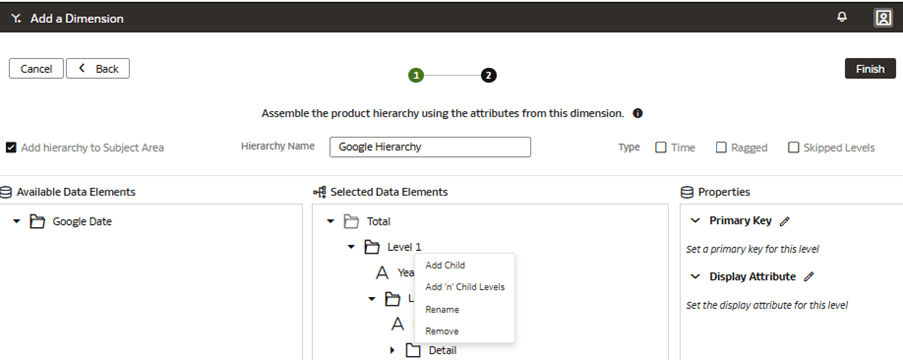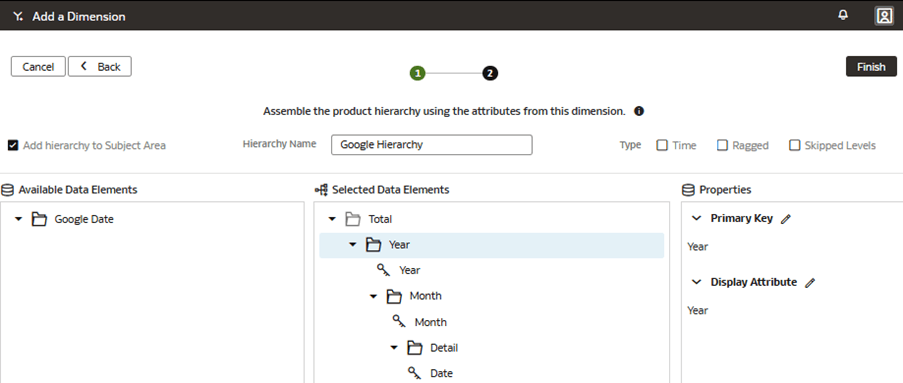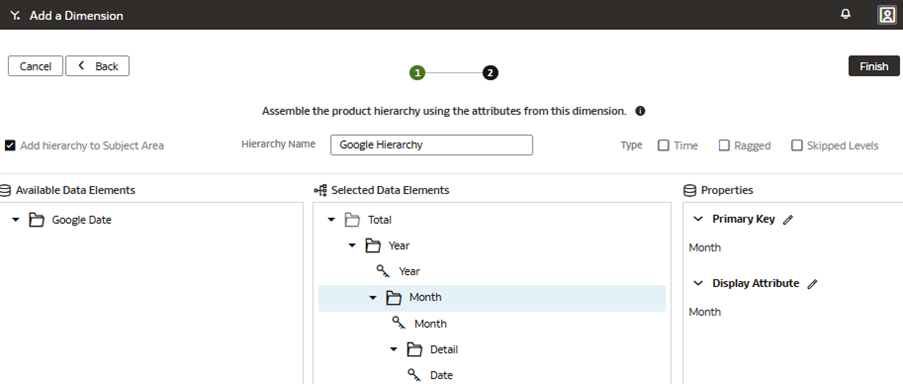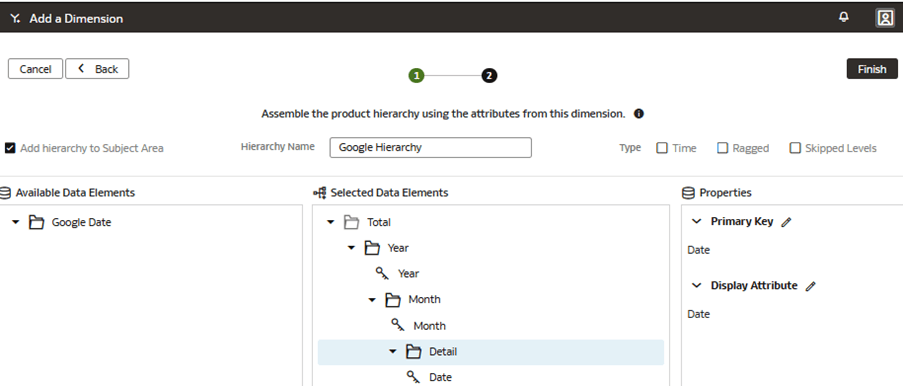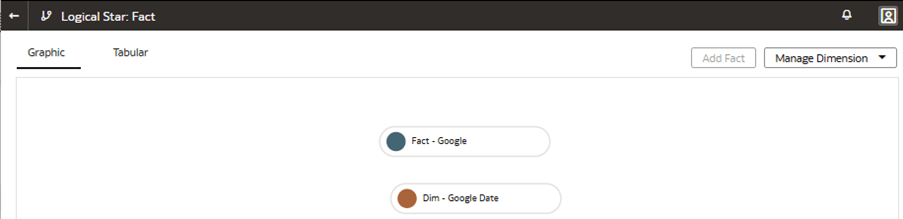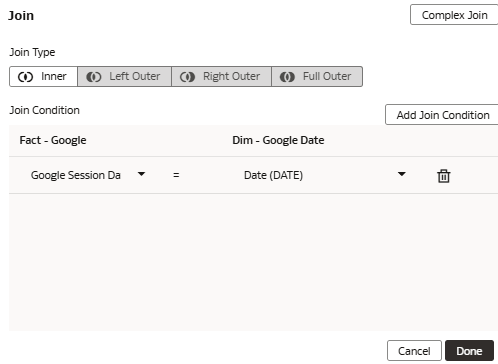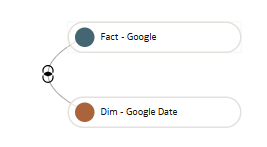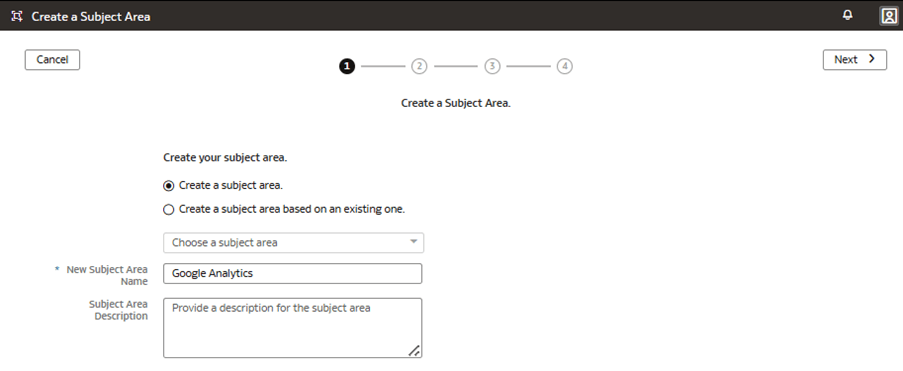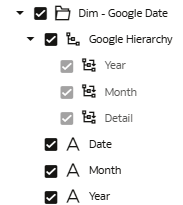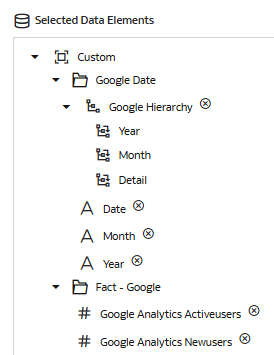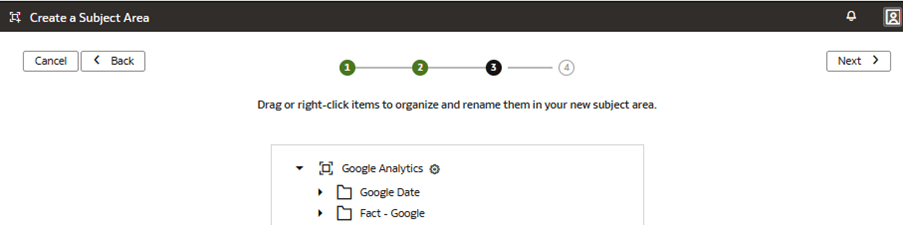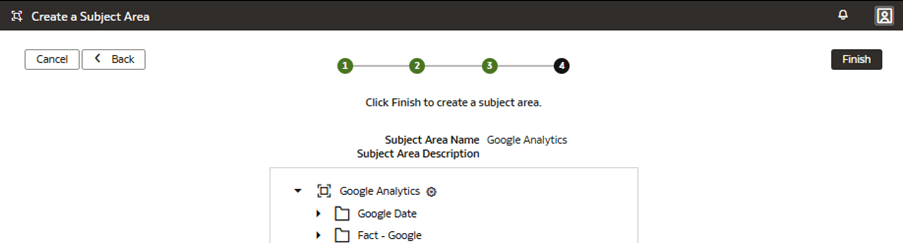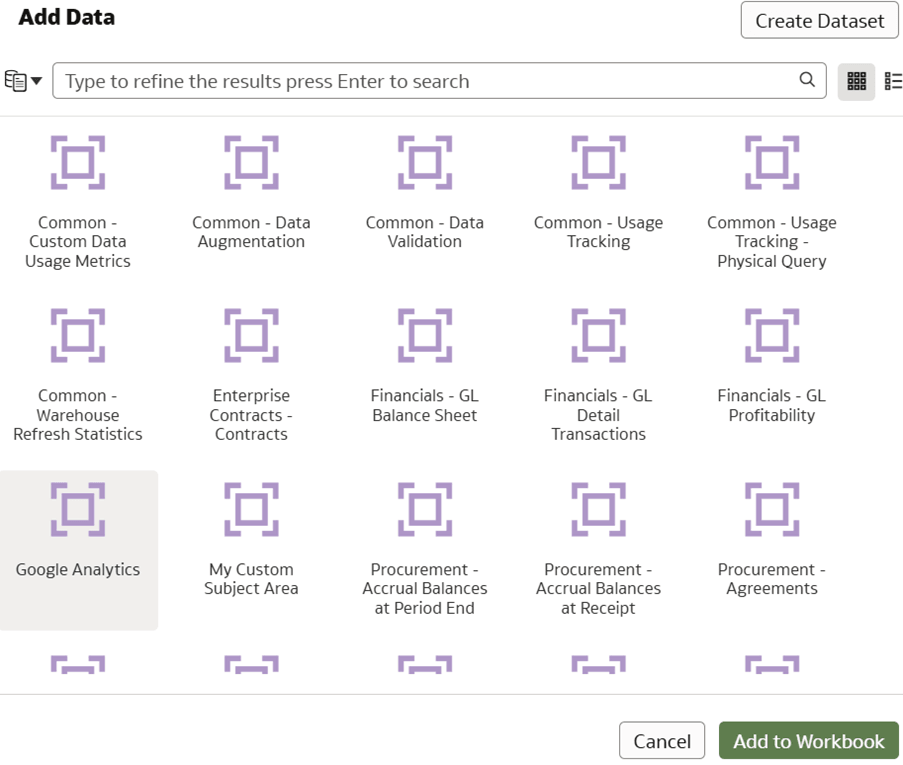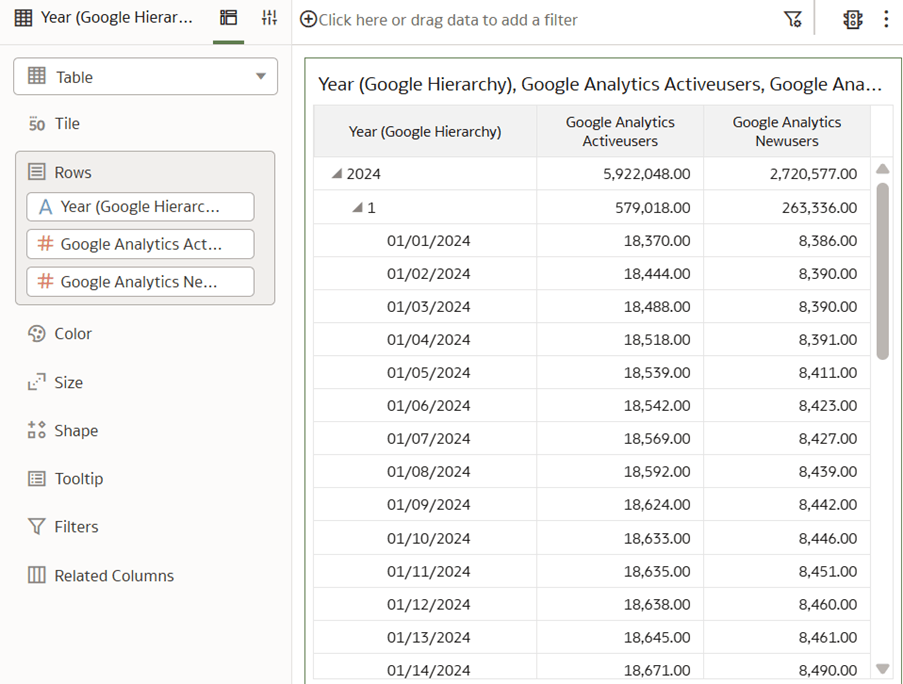ユースケース9: サブジェクト・エリアの作成
サブジェクト領域を作成して、ビジネス・モデルのカスタム・ビューを表示および保護し、特定のビジネス機能に集中できます。
事前構築済のセマンティック・モデルには、必要なGoogle Analyticsビジネス・モデルおよびメトリックが含まれていません。このユース・ケースでは、Google Analyticsなどの外部ソースからのデータを含むGoogle Analyticsサブジェクト領域を作成、モデル化および表示します。このサブジェクト領域に、カスタム・ファクト「ファクト- Google」およびカスタム・ディメンション「Google日付」を追加します。
このユース・ケースで説明する概念は、Fusion Data Intelligenceのサブスクリプションのいずれにも適用できます。ユース・ケースでは、Autonomous Data Warehouseの事前作成済表およびシノニムを参照し、カスタム・データベースの表およびビューを模擬する場合があります。指定されたFusion Data Intelligenceサブスクリプションをアクティブ化した場合は、提供されたサンプルを使用できます。サンプル・オブジェクトを、カスタム表、マテリアライズド・ビュー、ビュー、カスタム・シノニム、データ拡張データセット・シノニムなどの独自のカスタムAutonomous Data Warehouseオブジェクトに置き換えることをお薦めします。
- MySandbox5Mar25という名前のサンドボックスを作成します。サンドボックスの作成を参照してください。または、「セマンティック・モデル拡張」ページで既存のサンドボックスを編集します(たとえば、MySandbox5Mar25サンドボックスをクリック)。
- サンプル・ファイルFDI_X_DUMMY_GOOGLE_DATA_F.xlsxまたはFDI_X_DUMMY_GOOGLE_DATA_F.sqlを使用して、Fusion Data Intelligenceインスタンスに関連付けられた自律型データ・ウェアハウスにサンプル・ファクト表FDI_X_DUMMY_GOOGLE_DATA_F.sqlを作成します。
- 次のSQLスクリプトを使用して、OAX$OACスキーマに対する表FDI_X_DUMMY_GOOGLE_DATA_Fビューへのセマンティック・モデル・アクセス権を付与します。
GRANT SELECT ON "OAX_USER"."FDI_X_DUMMY_GOOGLE_DATA_F" TO "OAX$OAC"; - 次のSQLスクリプトを使用して、FDI_X_GOOGLE_DATE_D_Vビューを作成します。
CREATE OR REPLACE FORCE EDITIONABLE VIEW "OAX_USER"."FDI_X_GOOGLE_DATE_D_V" ("CALENDAR_DATE", "CAL_MONTH_NUMBER", "CAL_YEAR_ID") DEFAULT COLLATION "USING_NLS_COMP" AS ( SELECT CALENDAR_DATE, CAL_MONTH_NUMBER, CAL_YEAR_ID FROM DW_DAY_D ); - 次のSQLスクリプトを使用して、FDI_X_GOOGLE_DATE_D_VビューまたはOAX$OACスキーマへのセマンティク・モデル・アクセス権を付与します。
GRANT SELECT ON "OAX_USER"."FDI_X_GOOGLE_DATE_D_V" TO "OAX$OAC"; - 次のSQLスクリプトを使用して、想定どおりにサンプルからデータがロードされていることを確認します。
SELECT * FROM OAX_USER.FDI_X_GOOGLE_DATE_D_V; - 次のSQLスクリプトを使用して、想定どおりにサンプルからデータがロードされていることを確認します。
SELECT * FROM OAX_USER.FDI_X_DUMMY_GOOGLE_DATA_F;
セマンティック・モデルへのカスタム・ファクトの追加
論理スターを作成して、自律型データ・ウェアハウス・オブジェクト、ファクト・メジャー、表示ラベル、キー、集計ルールおよびコンテンツ・レベルを定義します。
セマンティック・モデルへのカスタム・ディメンションの追加
論理スターを編集して、自律型データ・ウェアハウス・オブジェクト、属性、表示ラベル、キーおよび階層を定義します。
カスタム・ファクトとカスタム・ディメンションの結合
結合タイプと結合条件を定義して、カスタム・ディメンション階層をカスタム・ファクトに結合します。複合結合を定義できますが、可能な場合は標準結合を使用することをお薦めします。
セマンティック・モデルでのカスタム・ファクトおよびカスタム・ディメンションの表示
サブジェクト領域を変更して、新しいカスタム・ファクトとその集計可能なメトリックを、新しいカスタム・ディメンション属性および階層レベルとともに表示します。
ファクトは、サブジェクト領域のメジャー列を含むフォルダとして表されます。ディメンションは、サブジェクト領域の列を含むフォルダとして表されます。階層レベルは、カスタム・ディメンション・フォルダの下部に表示されます。ワークブックで使用される階層レベルは、展開および縮小して、詳細行を表示または非表示にできます。
このステップでは、新しいサブジェクト領域Google Analyticsを作成して、Google Analytics ActiveusersおよびGoogle Analytics Newusersメジャーを含む新しいファクト・フォルダFact– Googleを、カスタム階層Google Hierarchyを含む新しいカスタムGoogle Dateフォルダとともに、2つのレベル(年、月)および最も低い詳細レベルとともに表示します。

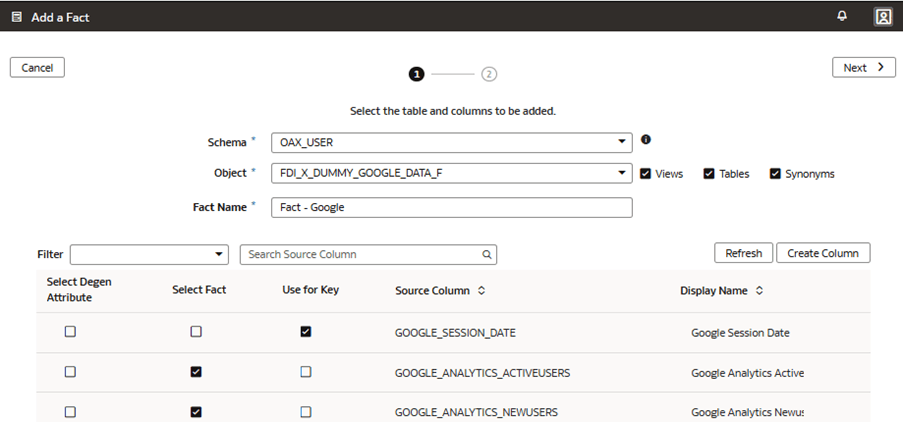
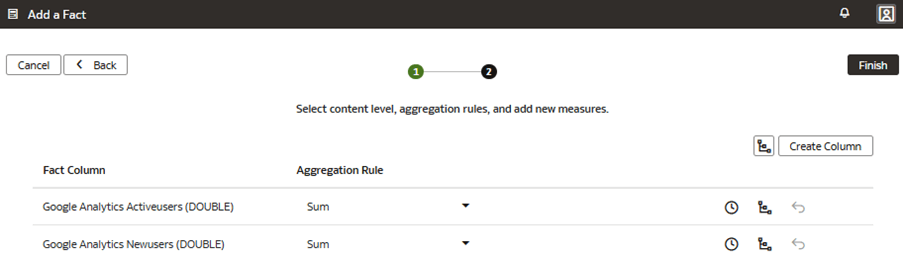


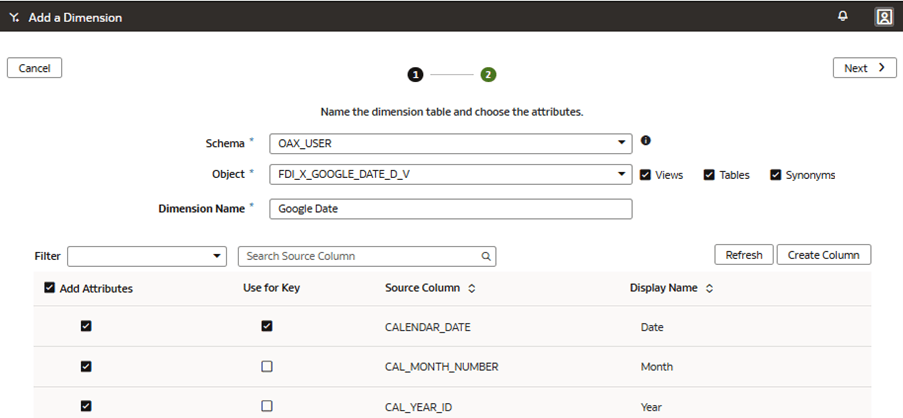
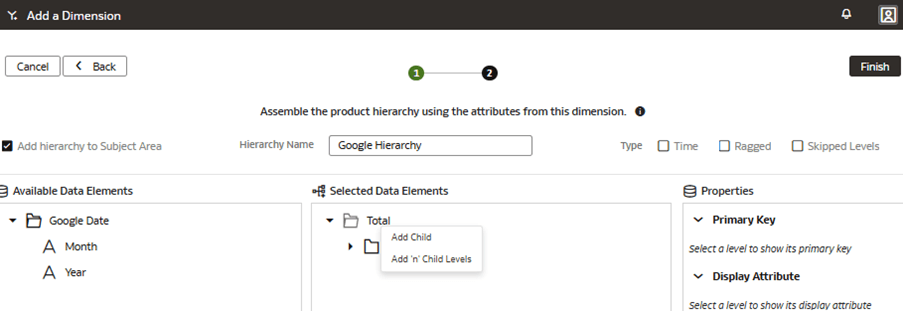
![[レベル数]ダイアログボックス [レベル数]ダイアログボックス](img/fawag-uc9-8.png)